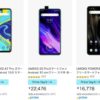格安RAM4GB『UMIDIGI Power』のホームアプリ変更、Nova Launcherを試す
公開日:
:
最終更新日:2019/07/28
UMi UMIDIGI, UMIDIGI Power, 製品レビュー
この記事にはアフィリエイト広告・広告が含まれています。

前回の処理性能テストに満足できたことから『UMIDIGI Power』を使いやすくするため、ホームアプリを「Nova Launcher」に変更した。
水滴ノッチの左右にあるステータスバー表示をカスタマイズできるのかなどチェックしたい。
『UMIDIGI Power』にNova Launcherをインストール
はじめにGoogle Playからランチャー「Nova Launcher」をインストールした。ホームアプリの変更は下図にある「〇」を長押しすることで表示できる。
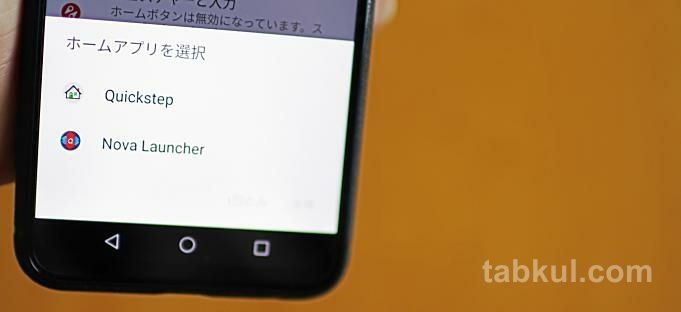
標準のホームアプリは「Quickstep」となっていた。調べてみるとAndroid純正ランチャー「Launcher3」の名前が変わったという書き込みがあった。
『UMIDIGI Power』は限りなくピュアAndroidのイメージが強いのはホームアプリにもあるのかもしれない。

ホームアプリを戻したいときは設定メニュー(上図)から変更できる。
UMIDIGI Power x Nova Launcher

『UMIDIGI Power』にNova Launcherを導入した直後の写真(上)、壁紙が変わっていないので変化がないように見えてしまうがジェスチャー操作などが有効になっている。

Nova Launcherアプリからステータスバーのカスタマイズが行えた。水滴ノッチで特別な扱いになるのかと思っていたが何のことはない、Fireシリーズ同様に設定できた。
上図は通知アイコンを白から黒へ設定して、色の数を減らしたカスタマイズ。

ドックも取り除くことができた。
水滴ノッチの大画面6.3インチに加え、ベゼル幅が狭い『UMIDIGI Power』のドックを外すとFire 7と変わらない大画面に感じる。

ナビゲーションバーで上方向へスワイプするとドロワーが出現する。
こんな些細な操作でも、Fireシリーズなど各メーカー端末のホームアプリをNova Launcherに統一することで快適を感じられる。
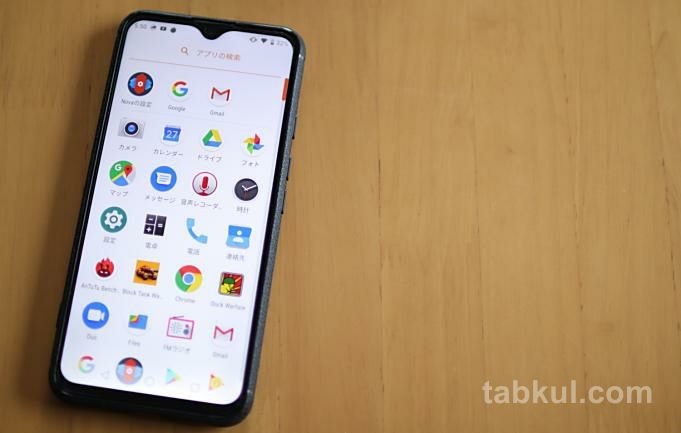
ドロワー画面、アイコンパック「Delta – Icon Pack」のインストール前なので標準アイコンが表示されている。
感想・まとめ
『UMIDIGI Power』の標準ホームアプリにAndroid純正「Quickstep」を採用しているのは好印象、Amazon Fireシリーズのようにサードパーティー製アプリを拒絶することなく適用できたのも良かった。
プリインストールアプリも少ない、限りなくピュアAndroid端末ということも『UMIDIGI Power』の魅力だ。
今回はFireシリーズと同じNova Launcherをホームアプリとして選んだため、ジェスチャーや設定メニューなどが共通になり昔から使っているスマートフォンのような感覚で使えるようになった。
メーカー各社が用意するホームアプリの使い方を覚えなくて良いのは時間の節約にもなる。
アイコンパック「Delta」を導入して壁紙を変更したのが記事冒頭の写真、好みの壁紙にすると一気に愛着が湧く。
次回は大容量バッテリーと国内外で使えるグローバルバンド対応を活かしたモバイルルーター化を試す予定だ。
今回レビューした『UMIDIGI Power』の最新価格は販売ページへ。
続き⇒UMIDIGI POWERをモバイルルーター化、Y!mobileのSIMカードで4G通信とテザリングを
前回⇒『UMIDIGI Power』は無音カメラ搭載、ベンチマーク・スコアや3D戦車ゲームは遊べるか

気付けばブログ執筆そのものがライフワーク。ども、タブクル管理人です。
かつて夢見た「タブレットやスマホを操り、生産的な活動をする未来」。最近は、その実現を加速させるAIに夢中です。AIは思考力を奪うという意見もありますが「どう使うか、どんな指示を出すか」と、以前より思考力が試される時代の幕開けだと思います。